Pada beberapa kasus, jika ingin menggunakan fasilitas koneksi Transport Layer Security (TLS) pada aplikasi The Userman, permasalahan yang sering dijumpai adalah munculnya error SSL/TLS support is not compiled!. Hal ini lumrah karena pada komputer yang menjalankan aplikasi The Userman belum terpasang Secure Socket Layer (SSL). Harap perhatikan bahwa sebelum menggunakan koneksi TLS, anda sudah mengaktifkan service api-ssl pada Router.
Berikut adalah solusi untuk error SSL/TLS support is not compiled! pada aplikasi The Userman.
1. Sistem Operasi Linux
Pada sistem operasi linux, khususnya keluarga debian, tidak sulit untuk menginstall SSL. pada contoh ini admin menginstall SSL pada linux Ubuntu 16.04 dengan perintah sebagai berikut
tauhid@tauhid-CP ~ $ sudo apt-get install libssl-dev
[sudo] password for tauhid:
Perhatikan teks tebal pada baris perintah diatas. Pada tahap tersebut akan diminta untuk menginputkan password. ketikan password anda. Agar proses dapat berjalan dengan baik, pastikan anda terhubung ke internet. Setelah proses instalasi selesai silahkan jalankan ulang aplikasi The Userman.
2. Sistem Operasi Windows
Untuk sistem operasi windows, langkahnya agak sedikit berbeda. Pertama silahkan download apliasi OpenSSL pada situs ini. Selesai mendownload silahkan install.
Setelah proses instalasi selesai. proses selanjutnya adalah menambahkan lokasi binary OpenSSL kedalam sistem variabel windows. umumnya lokasi binary tersebut berada di C:\Program Files\GnuWin32\bin Silahkan sesuaikan dengan komputer anda. Berikutnya ikuti tahapan berikut ini.
Berikut adalah solusi untuk error SSL/TLS support is not compiled! pada aplikasi The Userman.
1. Sistem Operasi Linux
Pada sistem operasi linux, khususnya keluarga debian, tidak sulit untuk menginstall SSL. pada contoh ini admin menginstall SSL pada linux Ubuntu 16.04 dengan perintah sebagai berikut
tauhid@tauhid-CP ~ $ sudo apt-get install libssl-dev
[sudo] password for tauhid:
Perhatikan teks tebal pada baris perintah diatas. Pada tahap tersebut akan diminta untuk menginputkan password. ketikan password anda. Agar proses dapat berjalan dengan baik, pastikan anda terhubung ke internet. Setelah proses instalasi selesai silahkan jalankan ulang aplikasi The Userman.
2. Sistem Operasi Windows
Untuk sistem operasi windows, langkahnya agak sedikit berbeda. Pertama silahkan download apliasi OpenSSL pada situs ini. Selesai mendownload silahkan install.
Setelah proses instalasi selesai. proses selanjutnya adalah menambahkan lokasi binary OpenSSL kedalam sistem variabel windows. umumnya lokasi binary tersebut berada di C:\Program Files\GnuWin32\bin Silahkan sesuaikan dengan komputer anda. Berikutnya ikuti tahapan berikut ini.
My Computer - Properties - Advanced System Settings. perhatikan gambar diatas. setelah itu akan muncul jendela seperti gambar dibawah ini.
Pada gambar diatas, pilih Environment Variables karena kita akan menambahkan path OpenSSL yang telah diinstall sebelumnya kedalam sistem variabel windows.
Pada tahapan gambar diatas pilih Path kemudian klik tombol Edit... Perhatikan pada bagian yang diberi tanda warna merah. Berikutnya akan muncul tampilan seperti gambar dibawah.
Pada gambar diatas, adalah langkah terakhir menambahkan Path OpenSSL kedalam sistem variabel windows. perhatikan pada kotak merah tersebut merupakan lokasi file binary OpenSSL. Setelah selesai ditambahkan klik OK kemudian jalankan ulang aplikasi The Userman.
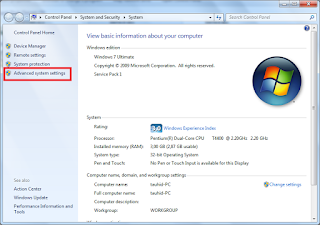
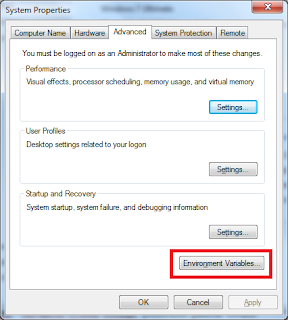
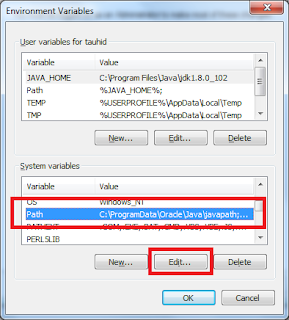
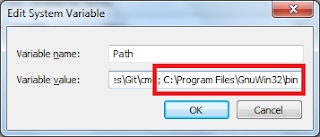
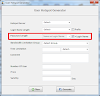

0 Comments